Como fazer integração com a Super Plataforma?
E aí, tudo bem?
A integração do Órbita com a Super Plataforma, permite que o acesso do seu conteúdo seja feito com facilidade pelos clientes após a compra, de forma automatizada através dos disparos de e-mail.
Ficou interessado mas não sabe como realizar a integração? Não esquenta, vamos te ajudar!
Preparamos um passo a passo especialmente para que você integre corretamente sua entrega😉:
Caso ainda não possua um infoproduto cadastrado na Eduzz, acesse o artigo abaixo:
Passo a passo para a integração:
![]() Acesse sua conta na Super Plataforma e clique em "Integrações" > "Eduzz" no menu do canto esquerdo da tela, em seguida, clique em “Cadastrar Integração” como mostra as imagens abaixo:
Acesse sua conta na Super Plataforma e clique em "Integrações" > "Eduzz" no menu do canto esquerdo da tela, em seguida, clique em “Cadastrar Integração” como mostra as imagens abaixo:
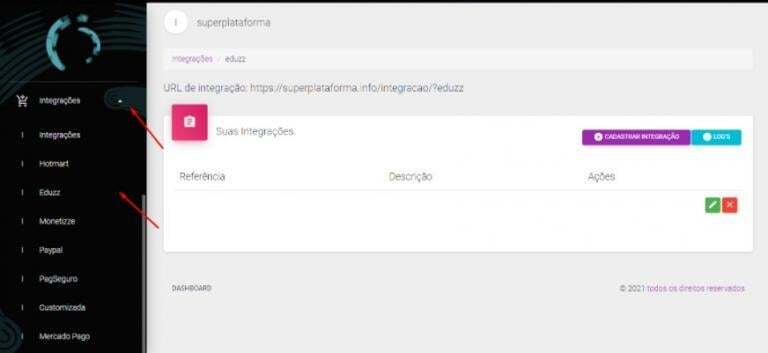
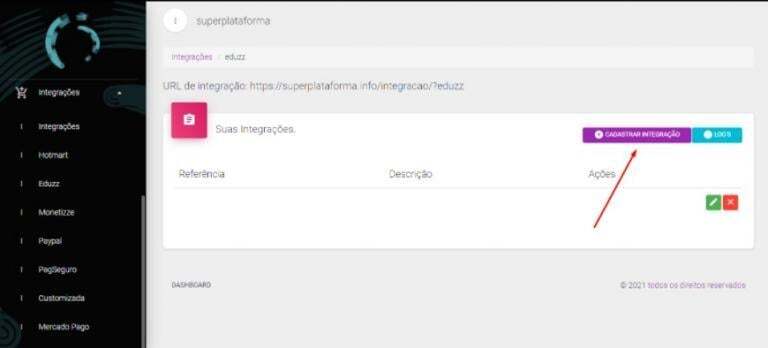
![]() Após o passo anterior, será aberto uma nova tela para preenchimento de informações como mostra a imagem abaixo, das quais “Descrição”, “Código de Referência” e “Token” serão coletados em sua conta Eduzz, demonstrados nos próximos passos a passos:
Após o passo anterior, será aberto uma nova tela para preenchimento de informações como mostra a imagem abaixo, das quais “Descrição”, “Código de Referência” e “Token” serão coletados em sua conta Eduzz, demonstrados nos próximos passos a passos:
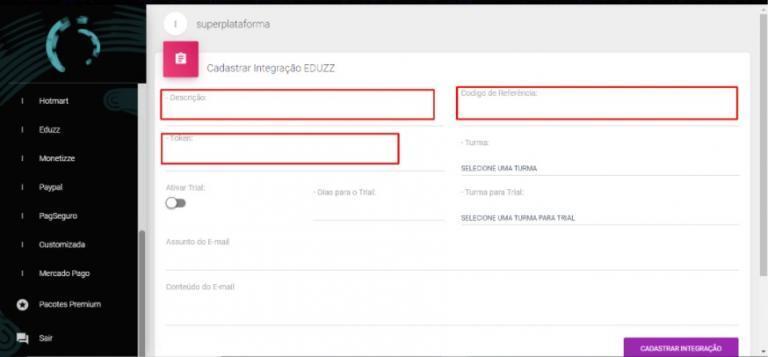
![]() Para “Descrição”, entre em sua conta Eduzz e clique no menu "Produtos" > "Meus produtos", selecione e copie o nome do seu conteúdo como mostra a seguir e cole no campo mencionado na Super Plataforma:
Para “Descrição”, entre em sua conta Eduzz e clique no menu "Produtos" > "Meus produtos", selecione e copie o nome do seu conteúdo como mostra a seguir e cole no campo mencionado na Super Plataforma:
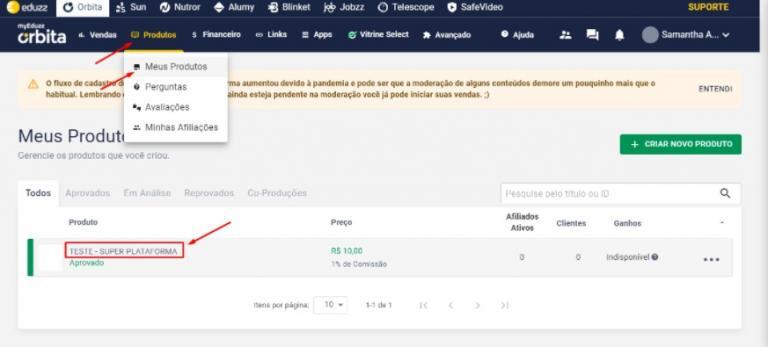
![]() Para “Código de Referência”, em sua conta Eduzz clique no menu "Produtos" > "Meus produtos" > "três pontinhos" referentes ao conteúdo que deseja integrar, copie o código como mostra a seguir e cole no campo mencionado na Super Plataforma:
Para “Código de Referência”, em sua conta Eduzz clique no menu "Produtos" > "Meus produtos" > "três pontinhos" referentes ao conteúdo que deseja integrar, copie o código como mostra a seguir e cole no campo mencionado na Super Plataforma:
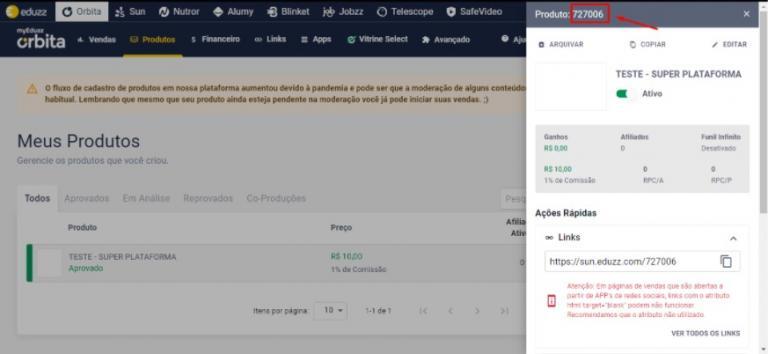
![]() Para “Token”, em sua conta Eduzz clique no menu "Avançado" > "Configurações da API", copie sua "API Key" e cole no campo mencionado na Super Plataforma:
Para “Token”, em sua conta Eduzz clique no menu "Avançado" > "Configurações da API", copie sua "API Key" e cole no campo mencionado na Super Plataforma:
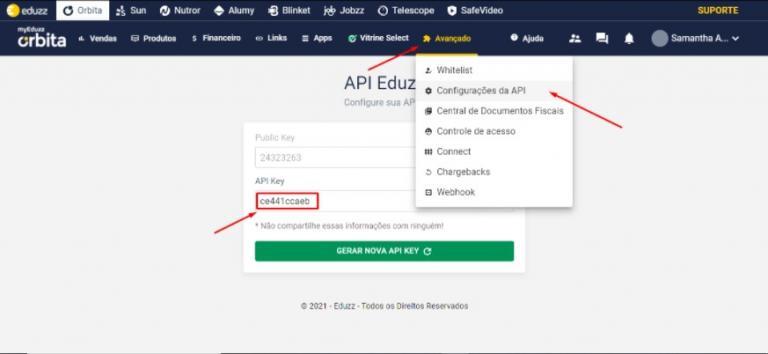
![]() Agora, com as informações coletadas na Eduzz, vamos inserir a turma da qual seu curso pertence na mesma tela exibida na imagem do passo a passo 3), caso desejar você pode ativar a opção de Trial, inserindo os dias para o mesmo e a turma correspondente a essa opção. Em assunto do E-mail insira um título do e-mail que seu cliente irá receber e em Conteúdo do E-mail escreva uma mensagem para seu cliente junto com o link para acesso da sua plataforma, correspondente ao seu domínio, como mostra exemplo na imagem:
Agora, com as informações coletadas na Eduzz, vamos inserir a turma da qual seu curso pertence na mesma tela exibida na imagem do passo a passo 3), caso desejar você pode ativar a opção de Trial, inserindo os dias para o mesmo e a turma correspondente a essa opção. Em assunto do E-mail insira um título do e-mail que seu cliente irá receber e em Conteúdo do E-mail escreva uma mensagem para seu cliente junto com o link para acesso da sua plataforma, correspondente ao seu domínio, como mostra exemplo na imagem:
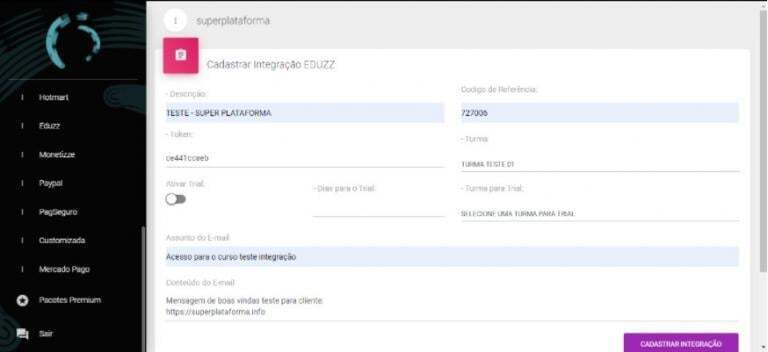
![]() Clique em “Cadastrar Integração” e na tela em que aparece copie a URL de Integração como mostra a imagem:
Clique em “Cadastrar Integração” e na tela em que aparece copie a URL de Integração como mostra a imagem:
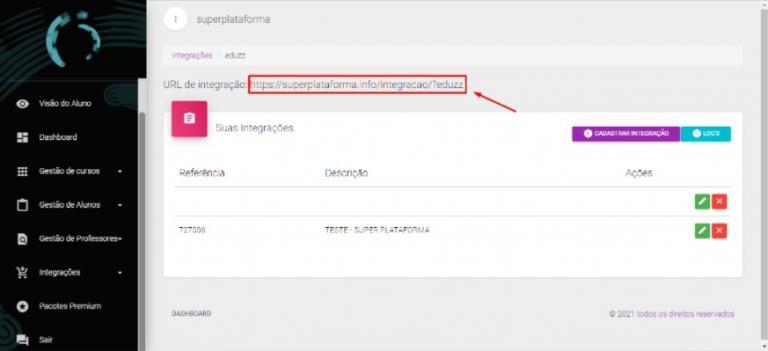
![]() Cole a ULR de Integração na entrega do conteúdo em sua conta Eduzz, para isso, acesse sua conta e clique em "Produtos" > "Meus produtos" >"Três pontinhos" referentes ao conteúdo que deseja integrar -> "Editar" > "Entrega" > "Adicionar entrega" > "Outros" > "Customizado" e então cole o link copiado como mostra a seguir:
Cole a ULR de Integração na entrega do conteúdo em sua conta Eduzz, para isso, acesse sua conta e clique em "Produtos" > "Meus produtos" >"Três pontinhos" referentes ao conteúdo que deseja integrar -> "Editar" > "Entrega" > "Adicionar entrega" > "Outros" > "Customizado" e então cole o link copiado como mostra a seguir:
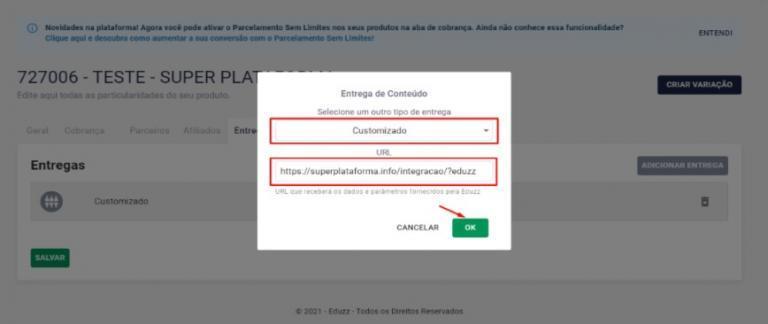
![]() Após clicar em “Ok” e “Salvar”, seu conteúdo estará com integração pronta para comercialização. Para testar o envio do acesso, basta realizar uma entrega manual clicando aqui.
Após clicar em “Ok” e “Salvar”, seu conteúdo estará com integração pronta para comercialização. Para testar o envio do acesso, basta realizar uma entrega manual clicando aqui.
Ficamos muito felizes em te ajudar!😃
Ainda precisa de ajuda? Estamos prontos para te atender! 🙂
Caso ainda haja dúvidas, envie uma solicitação à nossa equipe de suporte por meio do link do formulário.
Neste link, serão solicitadas algumas informações para validar sua identidade. É por meio dele que você poderá relatar seu problema, permitindo que sua dúvida seja encaminhada à equipe de atendimento e garantindo que sua solicitação seja devidamente atendida. 😉